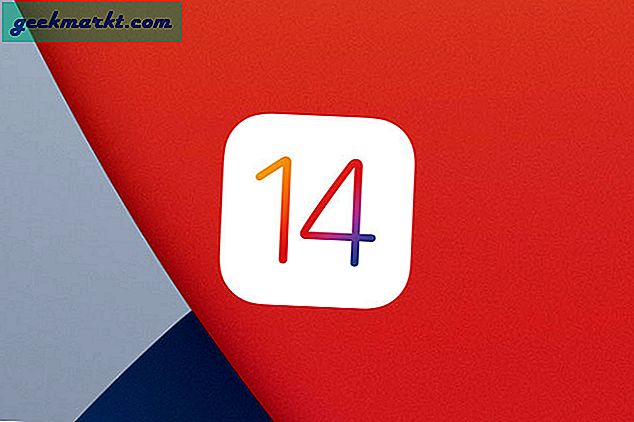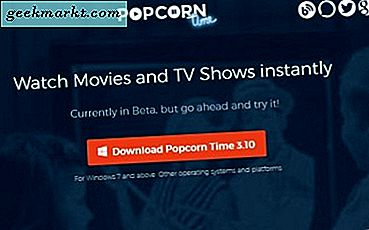सैमसंग की गैलेक्सी एस 7 सैमसंग की लोकप्रिय फ्लैगशिप 'एस' लाइन का नवीनतम पुनरावृत्ति है। अपने शक्तिशाली प्रोसेसर से अपने प्रभावशाली, तेज शूटिंग कैमरे तक, एस 7 निश्चित रूप से एक डिवाइस है सैमसंग के प्रतियोगियों से सावधान रहना चाहिए। सबसे महत्वपूर्ण बात यह है कि यह एक उपकरण है जिसे उपभोक्ताओं को पसंद है।
हालांकि सब कुछ के साथ इस शानदार डिवाइस मुद्दों के बिना नहीं है। यदि आप एस 7 के भाग्यशाली मालिक हैं, तो उम्मीद है कि आपको किसी भी मुद्दे पर कभी भी भागना नहीं होगा और आपका डिवाइस उस समय तक काम करता है जब तक आप अपग्रेड करना चाहते हैं और उसके बाद।
यदि आप दुर्भाग्यपूर्ण हैं कि मुद्दों में भाग लेने के लिए पर्याप्त हैं, खासकर यदि आपका डिवाइस चालू नहीं होगा, तो घबराओ मत; हम सहायता करने में सक्षम हो सकते हैं। नीचे हम आपके डिवाइस की समस्या के कुछ संभावित समाधानों पर चर्चा नहीं करेंगे, जो चालू नहीं हो रहे हैं।
1. बैटरी बहुत कमजोर: चार्ज फोन
यह शायद पहली संभावना नहीं है जब आप सोच रहे हों कि आपका डिवाइस क्यों चालू नहीं हो रहा है। यह स्पष्ट प्रतीत हो सकता है लेकिन यह वास्तव में नहीं है।
आपके मूल रूप से विचार किए जाने से आपके पास कम बैटरी जीवन शेष हो सकता है, या ऐसी पृष्ठभूमि में एक ऐप या प्रक्रिया चल रही हो सकती है जो आपकी बैटरी को जितनी जल्दी हो सके उतनी जल्दी निकाल दे।
यह देखने के लिए कि क्या यह समस्या हल करता है, कम से कम 10 मिनट के लिए अपने फोन में प्लग करें।
2. बल अपने डिवाइस को पुनरारंभ करें
आपके फोन में आपको बिना किसी एहसास के त्रुटि हो सकती है और जबरन पुनरारंभ करने की आवश्यकता हो सकती है।
हालांकि बैटरी पुल संभव नहीं है क्योंकि S7 में उपयोगकर्ता पहुंच योग्य बैटरी नहीं है, फिर भी आप अपने फोन को पुनरारंभ करने के लिए मजबूर कर सकते हैं।
ऐसा करने के लिए वॉल्यूम डाउन और पावर कुंजियों के संयोजन को लगभग 10 सेकंड तक दबाए रखें।
3. रिकवरी मोड में कैश विभाजन को वाइप करें
कोशिश करने के लायक एक और संभावित समाधान वसूली मोड में अपने एस 7 को बूट कर रहा है और कैश विभाजन को वाइप करने का प्रयास कर रहा है यह देखने में मदद करता है कि यह मदद करता है या नहीं। ऐसा करने के लिए आपको पहले घर और वॉल्यूम अप और फिर पावर कुंजी दबाए रखना होगा।
ऐसा तब तक करें जब तक आप सैमसंग लोगो नहीं देखते। लोगो देखने के बाद, वॉल्यूम अप और होम कुंजियां रखने के दौरान पावर कुंजी जारी करें ।
आपको अंततः स्क्रीन पर पुनर्प्राप्ति मोड विकल्प लोड देखना चाहिए। जिस विकल्प से आप चिंतित हैं वह वाइप कैश विभाजन विकल्प है।
रिकवरी मोड मेनू पर नेविगेट करने के लिए वॉल्यूम रॉकर का उपयोग करें, पावर कुंजी दबाकर इस विकल्प का चयन करें और देखें कि इससे आपकी स्थिति में कोई फर्क पड़ता है या नहीं।
4. सुरक्षित मोड में बूट करें
अपने फोन को सुरक्षित मोड में बूट करने के लिए आपको पहले पावर कुंजी को दबाए रखने की आवश्यकता होगी। जब सैमसंग लोगो दिखाई देता है, तो पावर कुंजी को छोड़ दें और वॉल्यूम डाउन कुंजी दबाए रखें।
इसका उद्देश्य तब तक जारी रखना है जब तक कि आप अपनी स्क्रीन के निचले बाएं कोने में 'सुरक्षित मोड' शब्द नहीं देख सकें।
यदि आप सुरक्षित मोड में सफलतापूर्वक बूट करने में सक्षम थे तो यह बहुत अच्छा है। शायद एक दोषपूर्ण ऐप दोष देना था। किसी भी संदिग्ध ऐप्स को एक-एक करके अनइंस्टॉल करें और देखें कि इनमें से किसी को अनइंस्टॉल करने से आपके फोन को सामान्य रूप से चालू करने की अनुमति मिलती है।
यदि काम करने से पहले यह या अन्य विधियों में से कोई भी उल्लेख नहीं किया गया है तो आपको एक अधिक शक्तिशाली टूल की आवश्यकता होगी।
5. फैक्टरी रीसेट
यदि आपका फोन सामान्य रूप से चालू नहीं हो रहा है तो फ़ैक्टरी रीसेट करने के लिए, आपको पहले देखना होगा कि आपका फोन पुनर्प्राप्ति मोड में बूट करने में सक्षम है या नहीं।
यदि आपका डिवाइस वास्तव में वसूली मोड में बूट हो सकता है तो वॉल्यूम रॉकर का उपयोग करके, अपने पावर बटन का उपयोग करके डेटा / फैक्टरी रीसेट विकल्प मिटाएं । यदि यह काम करता है तो आप अपने डिवाइस पर मौजूद सभी डेटा खो देंगे।
6. एक तकनीशियन के साथ परामर्श करें
यदि उपर्युक्त विधियों में से कोई भी काम नहीं करता है, तो एक मजबूत संभावना है कि आपकी समस्या हार्डवेयर से संबंधित है। एक योग्य तकनीशियन इस मामले में आपको सहायता प्रदान करने में सक्षम हो सकता है।
अंतिम विचार
यह बहुत दुर्भाग्यपूर्ण है जब हमारे एंड्रॉइड स्मार्टफ़ोन के साथ समस्याएं हैं और आपका डिवाइस चालू नहीं हो रहा है, शायद यह अधिक डरावनी मुद्दों में से एक है।
उम्मीद है कि अगर आपको इस समस्या का सामना करना पड़ा तो हम आपकी सहायता कर पाए। पढ़ने के लिए धन्यवाद और कृपया नीचे टिप्पणी अनुभागों में आपके पास कोई टिप्पणी या प्रश्न छोड़ने के लिए स्वतंत्र महसूस करें।